2023-07-08 203
win10安全中心服务被禁用怎么办:
1、按“Win+R”打开“运行”窗口。
2、然后输入“services.msc”命令后按回车键
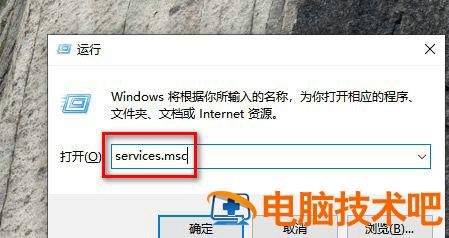
3、然后在右侧窗口中找到“Security Center”一项,双击该项打开其属性窗口。
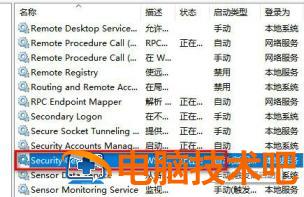
4、然后在Security Center属性窗口中,启动类型选择“自动”。
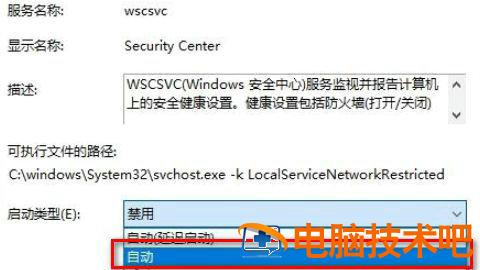
5、然后点击下面的“启动”按钮。
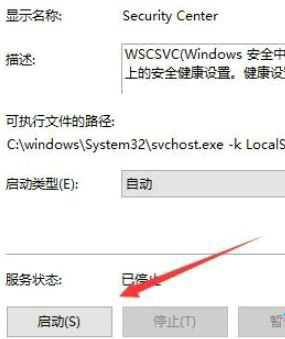
6、最后系统就会启动“Security Center”服务了,同时下次开机时也不会再弹出错误提示。
原文链接:https://000nw.com/4881.html
=========================================
https://000nw.com/ 为 “电脑技术吧” 唯一官方服务平台,请勿相信其他任何渠道。
系统教程 2023-07-23
电脑技术 2023-07-23
应用技巧 2023-07-23
系统教程 2023-07-23
系统教程 2023-07-23
软件办公 2023-07-11
软件办公 2023-07-11
软件办公 2023-07-12
软件办公 2023-07-12
软件办公 2023-07-12
扫码二维码
获取最新动态
